前言
上一篇文章,我们介绍了如何使用pyecharts展示带地图的数据分析结果,并且实际绘制了省份图和全国城市图,用于展示数据。本文我们继续来使用pyecharts绘制以地图为基础的图像。
绘制分段图
但是我们在绘制全国的图形时,没有考虑考虑到将不同级别的数据进行分层,比如每一段的颜色不一样,从低到高逐渐加深的层次,在VisualMapOpts参数下,加上is_piecewise=True参数,代码如下:
from pyecharts import options as optsfrom pyecharts.charts import Mapfrom pyecharts.faker import Faker
c = ( Map() .add("比亚迪", [list(z) for z in zip(Faker.provinces, Faker.values())], maptype= "china") .set_global_opts( title_opts=opts.TitleOpts(title="销售数据分段展示"), visualmap_opts=opts.VisualMapOpts(max_=200, is_piecewise=True), # 设置视觉映射选项,最大值为200,且采用分段型颜色映射 ))
# 渲染图表c.render("销售数据分段展示分段.html") # 将图表渲染为HTML文件
复制代码
运行脚本,绘制的图像如下所示:
绘制连续图
有时候,我们需要的是连续的分层,并不指定某一段的数值,在我们的鼠标停留在不同的色度时,展示不一样的数据,要绘制这样的图形,我们只需要将上面分层的参数取消,即把is_piecewise=True去掉即可,代码如下:
from pyecharts import options as optsfrom pyecharts.charts import Mapfrom pyecharts.faker import Faker
c = ( Map() .add("比亚迪", [list(z) for z in zip(Faker.provinces, Faker.values())], maptype="china") .set_global_opts( title_opts=opts.TitleOpts(title="销售数据展示连续"), visualmap_opts=opts.VisualMapOpts(max_=300), # 设置视觉映射选项,最大值为200 ))
# 渲染图表c.render("销售数据展示连续.html") # 将图表渲染为HTML文件
复制代码
运行代码,绘制的图像在浏览器展开如下图:
绘制世界地图
当我们的企业做大做强之后,可能业务是遍及全球的,所以进行全球范围内的数据分析也必不可少,要绘制世界地图,我们就需要在add函数中设置maptype=world,代码如下:
from pyecharts import options as optsfrom pyecharts.charts import Mapfrom pyecharts.faker import Faker
c = ( Map() .add("比亚迪", [list(z) for z in zip(Faker.country, Faker.values())], maptype="world") .set_series_opts(label_opts=opts.LabelOpts(is_show=False)) .set_global_opts( title_opts=opts.TitleOpts(title="世界地图"), visualmap_opts=opts.VisualMapOpts(max_=200), ))
# 渲染图表c.render("世界地图.html")
复制代码
运行代码,生成的 HTML 文件在浏览器中打开如下图:
总结
本文主要介绍了使用pyecharts绘制详细的带地图的数据图,我们在绘制图像时,可以绘制分段的数据分析图,也可以绘制连续的数据分析图,当然我们的范围也可以扩大为世界范围,希望本文能够帮到大家!
更多Python基础语法趣味学习视频,请点击!
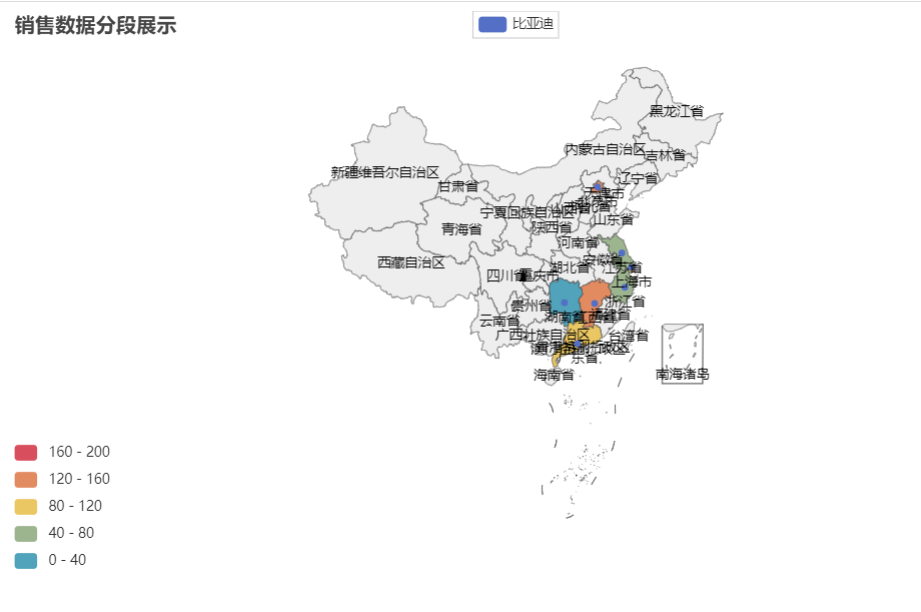
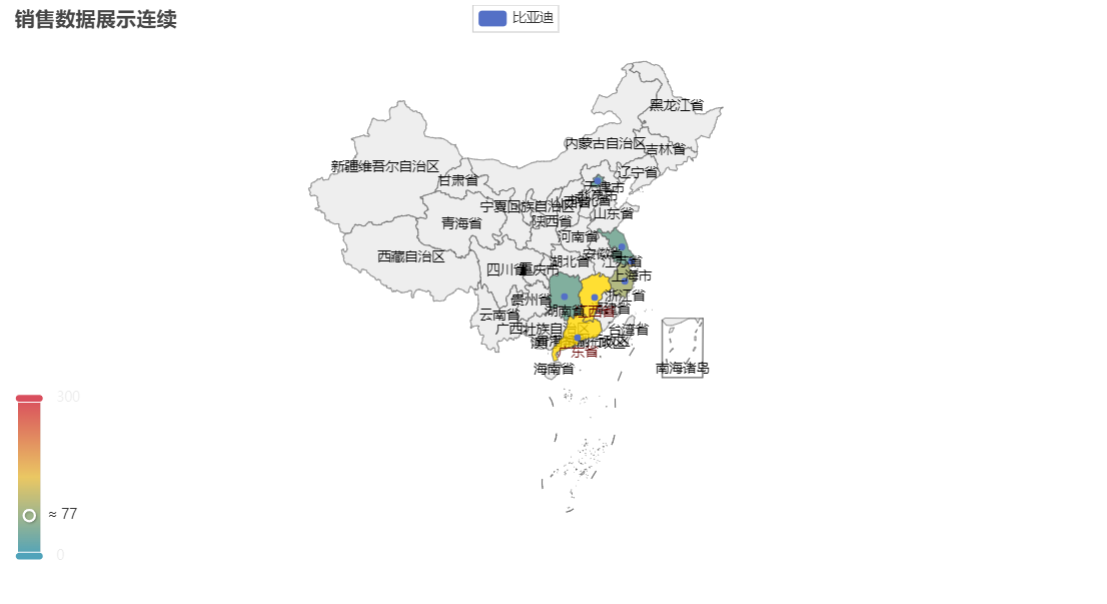
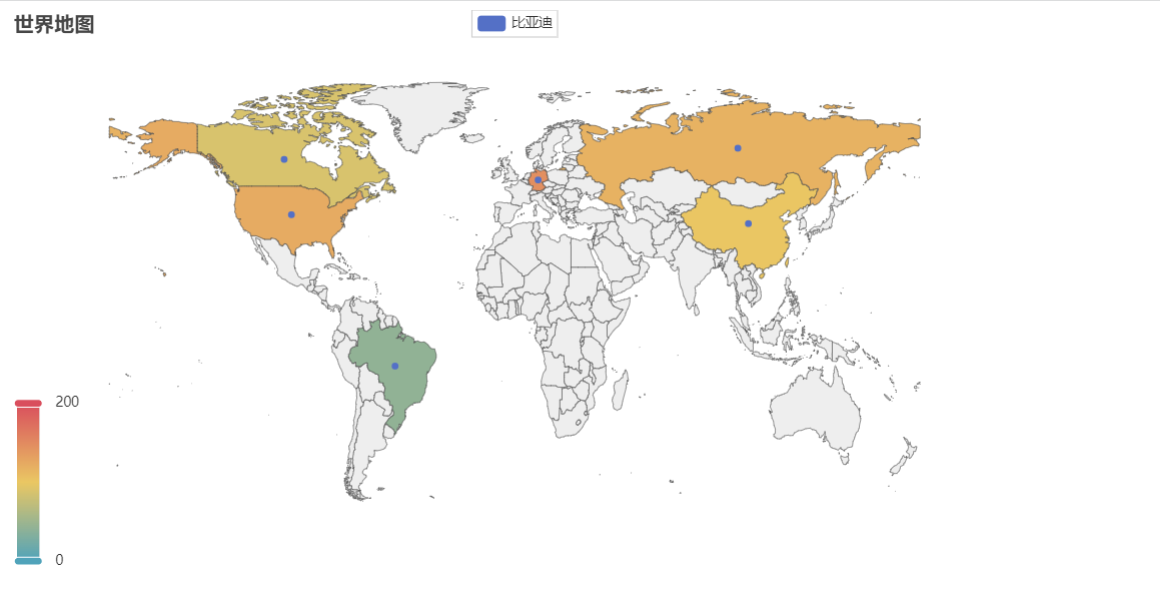
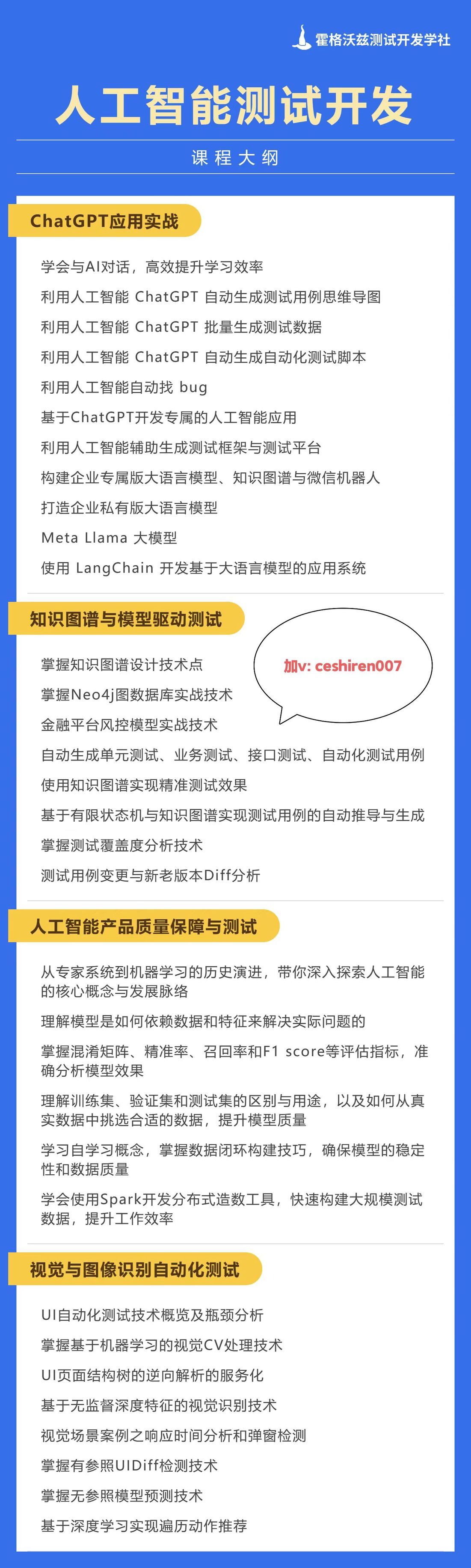











评论